다른 장치로 파일을 전송하고 싶지만 플래시 드라이브나 기타 저장 장치에 액세스할 수 없으신 적이 있나요? 파이썬을 사용하면 웹 브라우저만으로 장치 간에 파일을 전송할 수 있는 임시 서버를 만들 수 있습니다.
이 도움말에서는 몇 가지 간단한 명령어로 명령 프롬프트를 사용하여 Windows 운영 체제에서 Python 서버를 설정하는 과정을 안내합니다.
파이썬 서버란 무엇인가요?
파이썬 서버는 파이썬 라이브러리와 함께 사전 패키지로 제공되는 내장형 웹 서버입니다. SimpleHTTPServer 모듈이나 HTTPServer 모듈과 같은 파이썬의 웹 서버 모듈을 사용하여 간단한 파이썬 웹 서버를 구현할 수 있습니다.
여기서 생성할 웹 서버는 로컬 네트워크에서만 개인 IP 주소(예: 192.168.xx.xx 또는 10.10.xx.xx)를 통해 액세스할 수 있다는 점에 유의해야 합니다. 하지만 이 서버를 사용하면 동일한 네트워크에 있는 한 한 장치에서 다른 장치로 파일을 쉽게 다운로드할 수 있습니다.
Windows에서 파일 전송을 위해 Python 웹 서버를 설정하는 방법
Python 웹 서버를 설정하는 것은 매우 쉽습니다. 설정을 시작하기 전에 Python이 설치되어 있는지 확인하세요. 설치되어 있지 않다면 몇 분 안에 Windows에 Python을 쉽게 설치할 수 있습니다.
Python을 설치한 후 다음 단계에 따라 Python 서버를 설정하세요:
⭐ 파일 탐색기를 열고 공유하려는 폴더 또는 파일의 위치로 이동합니다.
⭐ 주소 표시줄에서 파일 경로를 두 번 클릭하고 cmd를 입력합니다. 그러면 해당 위치에 명령 프롬프트 창이 열립니다. 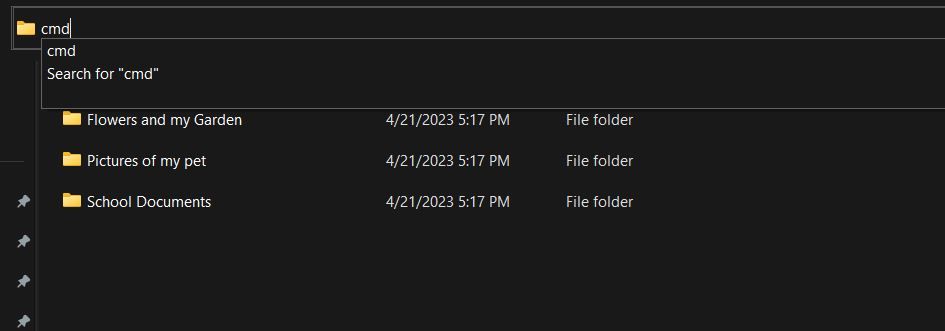 또는 Win + R을 누른 상태에서 실행 대화 상자에 cmd를 입력하여 명령 프롬프트를 열 수도 있습니다. 그런 다음 Windows에서 cd 명령을 사용하여 원하는 파일 또는 폴더로 이동합니다.
또는 Win + R을 누른 상태에서 실행 대화 상자에 cmd를 입력하여 명령 프롬프트를 열 수도 있습니다. 그런 다음 Windows에서 cd 명령을 사용하여 원하는 파일 또는 폴더로 이동합니다. 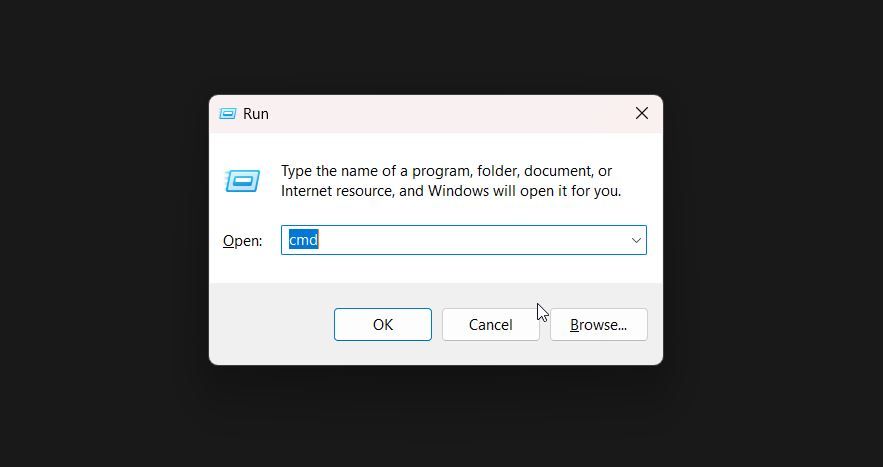
⭐ 명령 프롬프트 창에 ipconfig를 입력하면 개인 IP 주소를 얻을 수 있습니다.
⭐ Python 웹 서버를 시작하려면 다음 명령을 실행합니다. python -m http.server 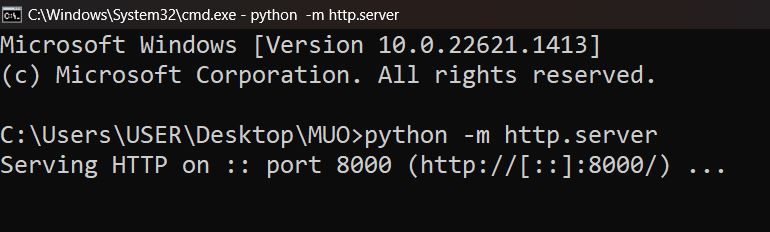
기본 포트를 사용합니다. 다른 포트를 지정하려면 명령 옆에 포트 번호를 입력하면 됩니다. 예를 들어 포트 5678에서 Python 웹 서버를 실행하려면 다음 명령을 실행합니다:
python -m http.server 5678
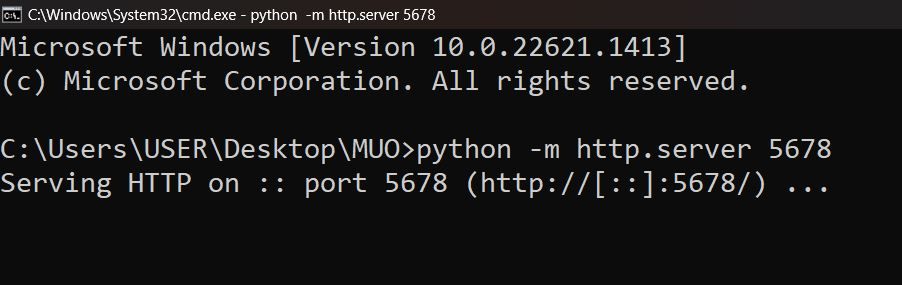
이제 Windows 장치에서 파일 전송을 위한 간단한 Python 웹 서버가 실행되고 있습니다.
파이썬 서버에서 파일을 다운로드하는 방법
파일을 공유하려는 디바이스에서 브라우저를 열고 파일이 있는 디바이스의 IP 주소를 입력하기만 하면 됩니다. 포트 번호를 지정한 경우에는 다음과 같이 입력합니다: ip_address:포트 번호. 예: 192.168.116.201:5678. 결과는 파일 및 디렉터리 목록처럼 보일 것입니다.
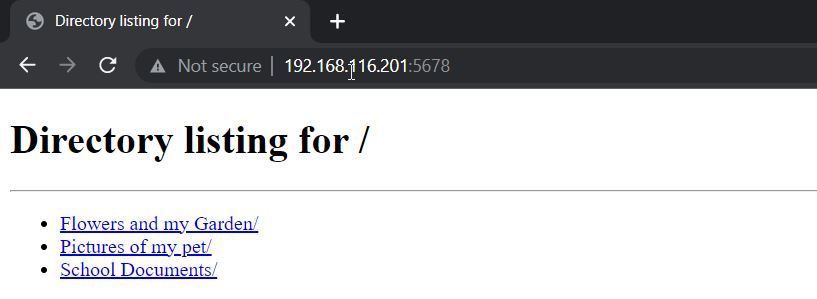
파이썬을 사용하여 작업을 더 쉽게
파일 전송을 위한 파이썬 서버 설정은 워크플로우를 간소화하고 효율성을 개선하는 강력한 도구가 될 수 있습니다. 소규모 팀에서 작업하든 대규모 프로젝트에서 작업하든, 파일을 빠르고 쉽게 전송할 수 있는 기능은 모든 차이를 만들 수 있습니다. Python은 쉽게 배울 수 있는 프로그래밍 언어로, 작업을 자동화하고 일상생활을 더욱 효율적으로 만드는 데 사용할 수 있습니다.
약간의 연습과 실험을 통해 파일 정리, 데이터 분석, 웹 스크래핑 등과 같은 반복적인 작업을 자동화하는 스크립트를 쉽게 만들 수 있습니다.